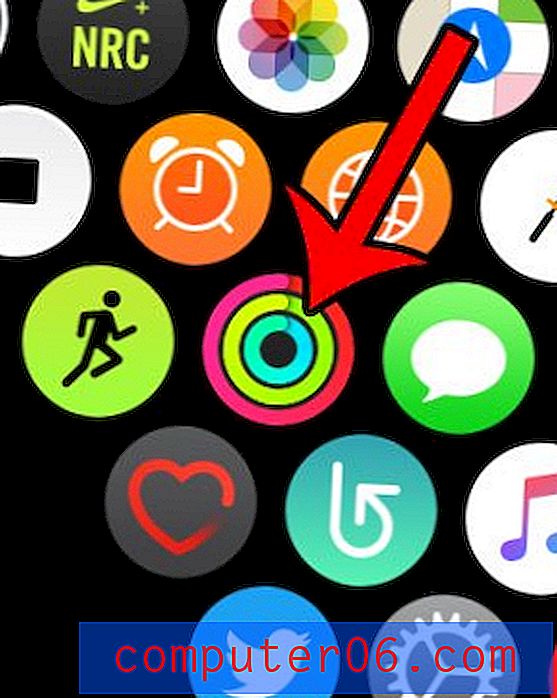Как да отворите CSV файл в Notepad
Типът CSV файл е много универсален и се използва в редица различни приложения. Едно от най-често срещаните е, когато генерирате файлове от база данни, тъй като CSV файлове е един от най-универсалните типове файлове, които могат да се четат както от софтуерни програми, така и от бази данни.
Ако имате Microsoft Excel на вашия компютър, това може да бъде зададено като програма по подразбиране за отваряне на CSV файл, което означава, че програмата ще се отвори, ако щракнете двукратно върху CSV файл. Но понякога трябва да редактирате CSV файл извън програма за електронни таблици, което прави прост текстов редактор, като Notepad, по-добрият избор за преглед и редактиране на файловете. Затова разгледайте нашето кратко ръководство по-долу, за да научите как да отворите CSV файл в Notepad.
Отваряне на CSV файлове в Notepad
Урокът по-долу ще се съсредоточи специално върху отварянето на един CSV файл в Notepad. Няма да зададете Notepad като програма по подразбиране за отваряне на CSV файлове. Ако искате да зададете програма като опция по подразбиране за отваряне на CSV файлове, можете да прочетете тази статия.
Стъпка 1: Намерете CSV файла, който искате да отворите в Notepad.

Стъпка 2: Щракнете с десния бутон върху файла, щракнете върху Отваряне с, след което щракнете върху Бележник .
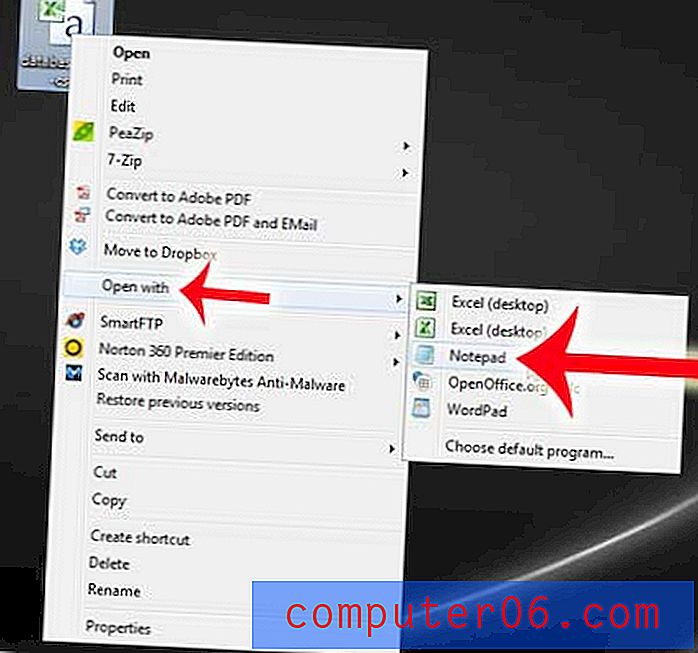
Можете също да отворите CSV файл в Notepad, като щракнете върху бутона Старт в долния ляв ъгъл на екрана, напишете „Notepad“ в полето за търсене в долната част на менюто, след което натиснете Enter на клавиатурата си.
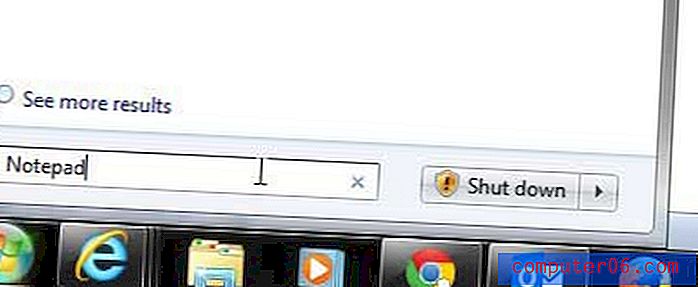
Щракнете върху File в горната част на прозореца, след което щракнете върху Open .
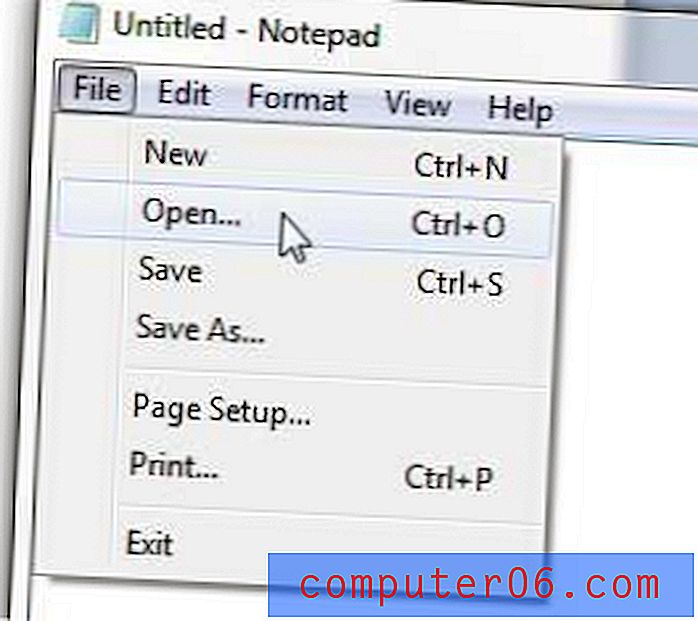
Щракнете върху падащото меню Текстови документи в долния десен ъгъл на прозореца, след което щракнете върху Всички файлове .
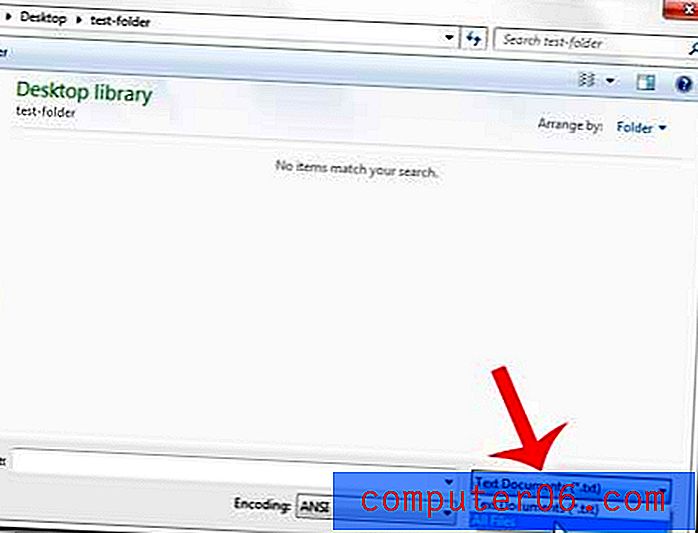
Намерете CSV файла, който да се отвори в Notepad, след което щракнете двукратно върху него, за да го отворите.
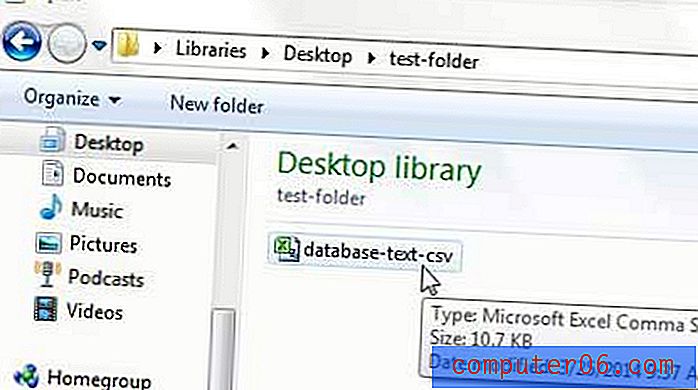
CSV файловете често се четат най-добре като електронни таблици. Щракнете тук, за да научите как по подразбиране да отваряте CSV файлове в Microsoft Excel.